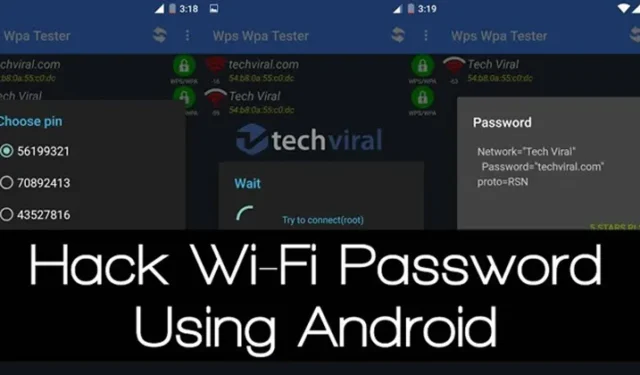
Признаемся, за время владения смартфоном мы все сталкивались с сотнями сетей Wi-Fi. Сети Wi-Fi были повсюду: в школе, дома, в спортзале, дома у друзей и т. д. Дело в том, что когда мы набираем пароль Wi-Fi на Android, устройство сохраняет пароль для быстрого доступа в будущем.
Таким образом, нам не нужно запоминать пароль для дальнейшего использования. Однако проблема возникает при подключении второго устройства к сети Wi-Fi. Поскольку мы не помним пароль, нам приходится повторно спрашивать пароль у владельца Wi-Fi, что может выглядеть неловко.
Как просмотреть сохраненные пароли Wi-Fi на Android
Итак, чтобы избежать подобных неприятных моментов, нужно придумать способ доступа к сохраненным паролям на Андроиде.
Итак, в этой статье мы решили поделиться некоторыми рабочими методами восстановления сохраненных паролей Wi-Fi на смартфонах Android.
Использование приложения WIFI WPS WPA TESTER
<а я=0>1. Прежде всего, вам необходимо установить это приложение WIFI WPS WPA TESTER на свой Android (рекомендуется).
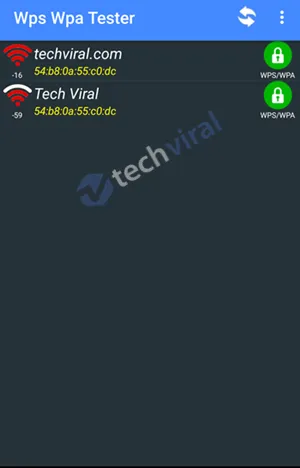
<а я=0>2. Теперь просто запустите приложение из панели приложений, и вы увидите, что приложение начнет сканировать все сети Wi-Fi вокруг вас.
3. Теперь вы увидите список сетей Wi-Fi, найденных приложением. Теперь единственное, что вам нужно сделать, это проверить цвет правого замка. Если замок зеленого цвета, это означает, что Wi-Fi можно взломать, а если красный, то нет.
4. Теперь, когда вы увидите сеть с зеленым знаком замка справа, просто нажмите на эту сеть.
5. Теперь появится всплывающее информационное окно, и там просто нажмите на опцию подключения.
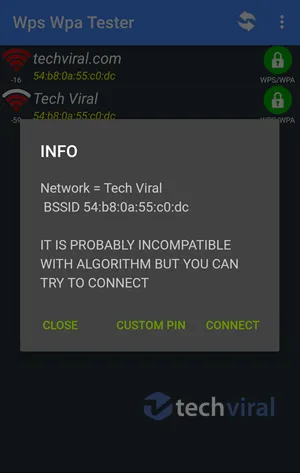
<а я=0>6. Теперь в следующем всплывающем окне у вас будет два варианта: Root или No root. Теперь просто выберите там метод NO ROOT.
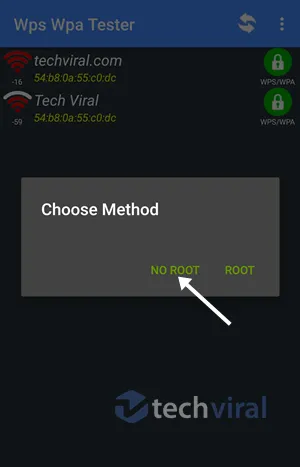
7. Теперь в следующем всплывающем окне вы увидите список PIN-кодов, которые помогут вам войти в сети Wi-Fi. Выберите один из них и выберите опцию «Подключиться (корневой)».
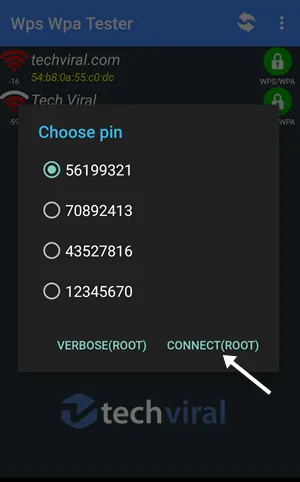
8. Теперь начнется атака булавкой, и ее завершение займет несколько секунд.
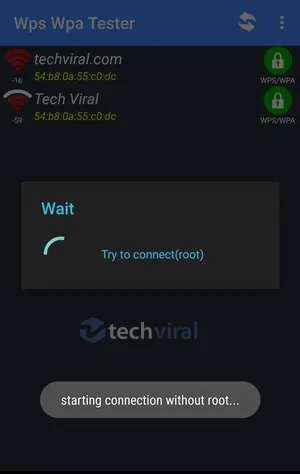
<а я=0>9. Если ввод PIN-кода работает успешно, то вы увидите сетевой пароль, который вы просто скопируете и затем подключитесь к сети.
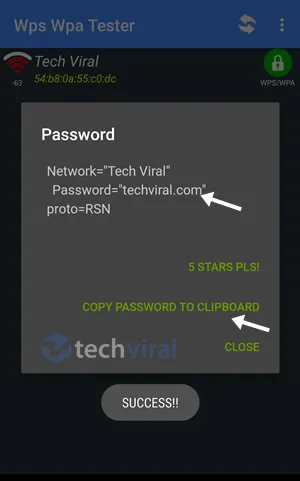
10. Если ПИН-код не работает, вы увидите сообщение об ошибке, и тогда вам нужно будет попробовать другие ПИН-коды, и я уверен, что один из них обязательно вам подойдет.
Вот и все, все готово; теперь у вас есть пароль Wi-Fi сети, и вы можете легко использовать его для подключения к этой сети с любым из имеющихся у вас устройств.
Использование ES-проводника
Что ж, мы все знаем возможности ES File Explorer для Android. Поскольку это расширенное приложение для управления файлами для Android, мы можем легко получить доступ к основному файлу Android. Вот как вы можете использовать ES File Explorer для восстановления пароля Wi-Fi без рута.
<а я=0>1. Прежде всего, скачайте & установите ES File Explorer на свой смартфон Android.
<а я=0>2. На следующем шаге откройте приложение, и оно попросит вас предоставить несколько разрешений. Просто разрешите все необходимые разрешения, чтобы продолжить работу.
<а я=0>3. Далее откройте панель инструментов, и вам нужно включить опцию Root Explorer. Эта опция позволит вам находить и редактировать системные файлы.
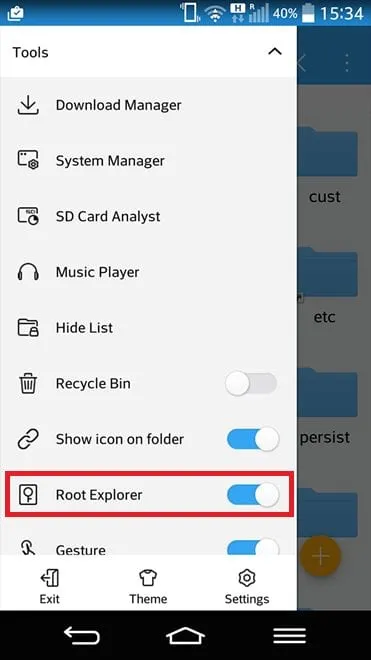
<а я=0>4. Теперь перейдите в корневую папку и найдите папку с именем Data.
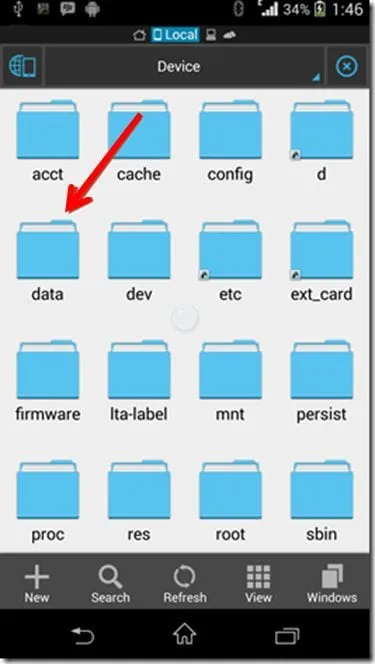
<а я=0>5. В папке «Данные» необходимо найти и открыть папку разное.
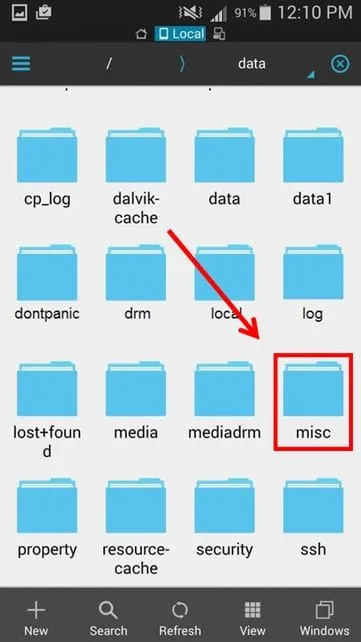
<а я=0>6. В папке «Разное» вам необходимо найти и открыть папку с именем «WiFi». Затем откройте файл ‘wpa_supplicant.conf’ с помощью встроенного средства просмотра текста/HTML.
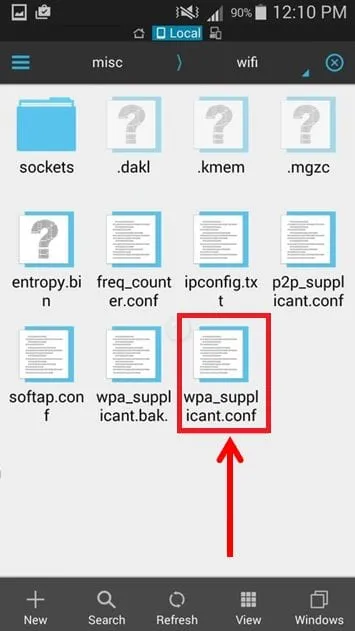
<а я=0>7. В файле wpa_supplicant.conf вам нужно найти термины SSID и PSK. SSID — это имя Wi-Fi, а PSK — пароль.
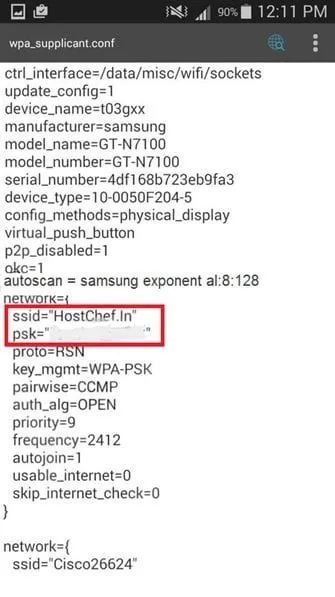
Вот и все, готово! Вот как вы можете восстановить пароль Wi-Fi с помощью ES File Explorer Pro. Если у вас есть другие сомнения, обязательно обсудите их с нами в комментариях.
Через команды ADB
Как мы все знаем, с помощью команд ADB мы можем выполнять множество действий на нашем смартфоне Android. Точно так же мы можем просмотреть сохраненные пароли Wi-Fi на Android с помощью команд ADB. Самое замечательное в этом методе то, что для его работы не требуется root-доступ.
<а я=0>1. Прежде всего перейдите в Настройки > О телефоне. В разделе «О телефоне» найдите «Номер сборки».
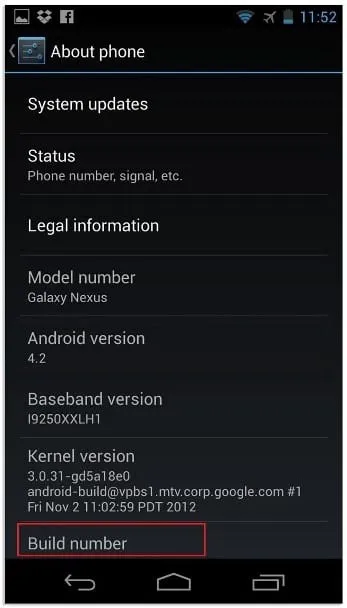
<а я=0>2. Теперь вам нужно нажать на номер сборки 5–6 раз подряд. Теперь вы увидите сообщение «Теперь вы разработчик»
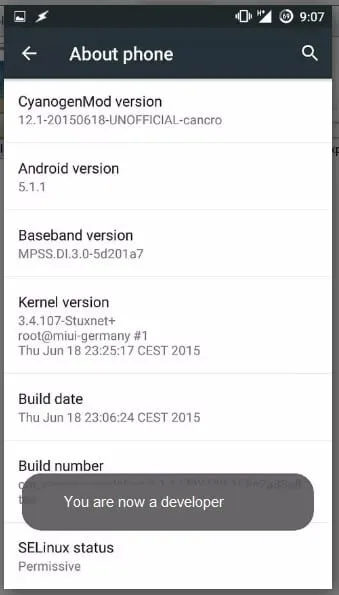
<а я=0>3. Включите параметры разработчика, а затем включите Отладку Android или Отладку по USB .
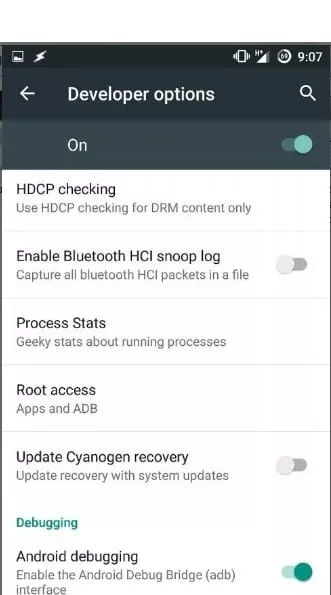
<а я=0>4. Теперь на свой компьютер с Windows установите драйверы ADB. Вы можете посетить эту ссылку, чтобы получить все материалы для загрузки. После загрузки откройте папку, щелкните правой кнопкой мыши внутри папки и выберите «Открыть командное окно здесь» Если опция отсутствует, удерживайте нажатой клавишу Shift. клавишу, а затем щелкните правой кнопкой мыши внутри папки и выберите «Открыть командное окно здесь»
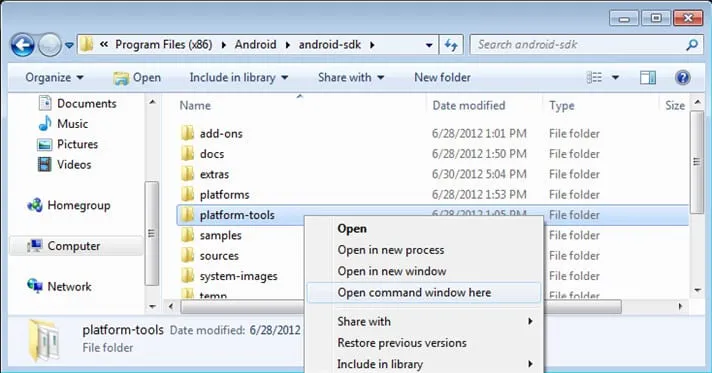
adb services<а я=0>5. Подключите Android-устройство к компьютеру с помощью USB-кабеля. В командной строке введите и нажмите Enter.
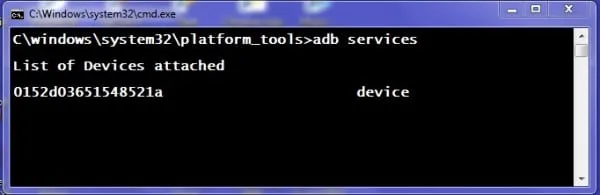
6. Теперь появится список подключенных устройств. Теперь введите командуadb pull /data/misc/wifi/wpa_supplicant.conf c:/wpa_supplicant.conf
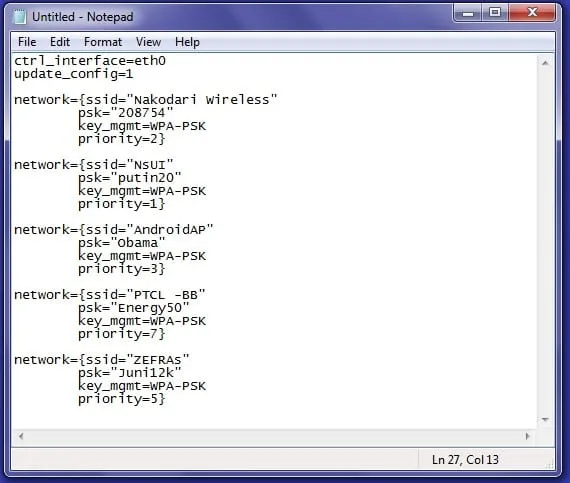
7. Приведенная выше команда скачает файл с вашего Android на диск C ПК. Откройте полученный файл с помощью Блокнота.
Вот и все, все готово! Теперь у вас будут все сетевые SSID и PSK. SSID — это имя сети, а psk — пароль сети Wi-Fi.
С помощью этого метода вы можете легко восстановить пароль Wi-Fi любой сети без рутирования вашего Android. Надеюсь, вам это понравится; продолжай делиться. Если вы все еще сталкиваетесь с какими-либо проблемами, просто прокомментируйте ниже.




Добавить комментарий